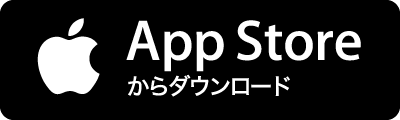管理人が行っている、定期的なMac OS Xのメンテナンス方法を紹介します。 頻繁に行う必要は全くありません。キャッシュをクリーニングしたり、不要なログの消去、再構築などを行います。 Macのメンテナンス方法 管理人が行っている、定期的なMac OS Xのメンテナンス方法をそのまま紹介します。 なお、以下で紹介するメンテナンス方法は、メンテナンスする環境や使っているアプリケーション、プラグインなどによってはトラブルが起こる可能性があります。 あくまで自己責任で行ってください。 また、頻繁に行う必要はありません。管理人は大体二ヶ月に一回ぐらいのペースで行っています。実行するには結構時間がかかります。暇な時に行いましょう。 この記事では、Mac OS X 10.6 Snow Leopardを使用して説明します。 「OnyX」を入手 メンテナンスユーティリティの「OnyX」を入手します。 メンテ